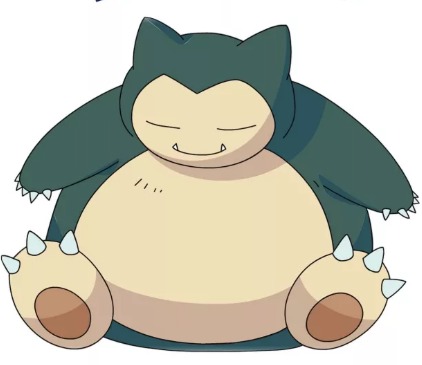티스토리 뷰
위챗 PC 버전 다운로드 및 설치: 공식 링크부터 로그인까지 완벽 가이드
중국인 친구나 비즈니스 파트너와 소통할 때 위챗(WeChat)은 필수 앱이 되었죠. 스마트폰으로도 충분하지만, 가끔 긴 문장을 입력하거나 파일을 주고받을 때는 PC 버전의 편리함이 절실하게 느껴집니다. 저 역시 처음 위챗 PC 버전을 찾을 때, 어디서 다운로드해야 안전한지, 설치는 어떻게 하는지 막막했던 경험이 있는데요. 이 글을 통해 여러분의 궁금증을 한 번에 해결해 드릴게요!
위챗 PC 버전은 반드시 공식 웹사이트에서 다운로드해야 안전하며, QR 코드 스캔으로 간편하게 로그인할 수 있습니다.

📋 목차
위챗 PC 버전, 왜 필요할까요?
스마트폰으로도 충분히 소통할 수 있지만, PC 버전 위챗은 다음과 같은 이유로 많은 사용자에게 생산성과 편리함을 제공합니다.
- 빠른 타이핑: 키보드로 장문의 메시지를 쉽고 빠르게 입력할 수 있습니다.
- 대용량 파일 전송: 문서, 사진, 영상 등 다양한 형식의 파일을 간편하게 주고받을 수 있습니다.
- 멀티태스킹: 다른 PC 작업과 동시에 위챗을 활용하여 업무 효율을 높일 수 있습니다.
- 화면 캡처: PC 화면을 즉시 캡처하여 위챗 친구에게 공유할 수 있습니다.
하지만 이런 편리함을 누리기 위해서는 안전한 경로로 위챗 PC 버전 다운로드를 진행하는 것이 무엇보다 중요합니다. 간혹 악성코드가 포함된 사칭 사이트가 존재하기 때문이죠.
반드시 위챗 공식 웹사이트(WeChat Official Website)를 통해 PC 버전을 다운로드하세요. 출처를 알 수 없는 사이트나 링크는 절대 클릭하지 마세요!
위챗 PC 버전 공식 다운로드 및 설치 가이드
이제 윈도우와 맥 OS 환경에서 위챗 PC 버전을 안전하게 다운로드하고 설치하는 방법을 단계별로 자세히 알려드릴게요. 모든 과정은 공식 웹사이트를 기준으로 합니다.

윈도우(Windows)용 위챗 PC 다운로드 방법
- 공식 웹사이트 접속: 웹 브라우저를 열고 위챗 공식 웹사이트(www.wechat.com/ko/)에 접속합니다.
- 다운로드 메뉴 이동: 웹사이트 상단 메뉴 또는 메인 화면에서 '다운로드(Download)' 섹션을 찾습니다.
- 윈도우 버전 선택: 'Windows용 다운로드(Download for Windows)' 버튼을 클릭합니다.
- 파일 저장: 설치 파일(.exe)이 자동으로 다운로드되거나, 저장할 위치를 묻는 창이 나타나면 원하는 폴더를 선택하고 '저장'을 클릭합니다.
맥(Mac OS)용 위챗 PC 다운로드 방법
- 공식 웹사이트 접속: 위챗 공식 웹사이트(www.wechat.com/ko/)에 접속합니다.
- 다운로드 메뉴 이동: '다운로드(Download)' 섹션을 찾습니다.
- 맥 버전 선택: 'Mac용 다운로드(Download for Mac)' 버튼을 클릭합니다.
- 파일 저장: 설치 파일(.dmg)이 자동으로 다운로드되거나, 저장할 위치를 묻는 창이 나타나면 '저장'을 클릭합니다.
설치 과정 (공통) 및 주의사항
- 설치 파일 실행: 다운로드된 설치 파일(Windows: .exe, Mac: .dmg)을 더블클릭하여 실행합니다.
- 언어 선택: 설치 마법사가 시작되면 원하는 언어를 선택합니다. (한국어 지원)
- 설치 경로 지정 (선택 사항): 기본 설치 경로를 그대로 사용해도 되지만, 변경하고 싶다면 '찾아보기'를 통해 새로운 경로를 지정할 수 있습니다.
- 설치 시작: '설치' 또는 'Install' 버튼을 클릭하면 위챗 PC 버전이 자동으로 설치됩니다.
- 설치 완료: 설치가 완료되면 '실행' 또는 'Finish' 버튼을 클릭하여 위챗을 시작합니다.
설치 중 '알 수 없는 게시자' 경고가 뜰 수 있습니다. 공식 웹사이트에서 다운로드했다면 안심하고 '예' 또는 '실행'을 눌러 진행해도 됩니다.
PC 버전 로그인 및 주요 기능 활용 팁
위챗 PC 버전 다운로드 후 가장 중요한 단계는 로그인입니다. 모바일 버전과 달리 PC 버전은 조금 특별한 로그인 방식을 사용합니다.

QR 코드 스캔으로 안전하게 로그인하기
- PC 위챗 실행: 설치된 위챗 PC 버전을 실행합니다. 로그인 화면에 QR 코드가 나타납니다.
- 모바일 위챗 실행: 스마트폰에서 위챗 앱을 실행합니다.
- QR 코드 스캔: 모바일 위챗에서 '나' → '설정' → 'QR 코드 스캔'을 선택하거나, 채팅창 상단 검색 바 옆 '+' 버튼 → '스캔'을 선택하여 PC 화면의 QR 코드를 스캔합니다.
- 로그인 확인: 모바일 화면에 'PC 위챗 로그인' 확인 메시지가 나타나면 '로그인' 버튼을 눌러 인증을 완료합니다.
이 방법은 보안상 매우 안전하며, 모바일 기기가 없으면 PC 버전 로그인이 불가능하여 개인 정보 유출 위험을 줄여줍니다.
위챗 PC 버전의 핵심 기능과 효율적인 활용법
PC 버전 위챗은 모바일 앱과 유사하지만, PC 환경에 최적화된 몇 가지 유용한 기능들을 제공합니다.
- 파일 전송: 드래그 앤 드롭으로 파일을 쉽게 전송할 수 있으며, 전송 속도가 빠릅니다.
- 화면 캡처: 채팅창 하단의 가위 아이콘을 클릭하여 PC 화면을 캡처하고 바로 편집하여 보낼 수 있습니다. (단축키: Ctrl + Alt + A)
- 다중 채팅 관리: 여러 채팅창을 동시에 열어두고 효율적으로 관리할 수 있어 업무에 유용합니다.
- 채팅 기록 검색: 방대한 채팅 기록 속에서 원하는 내용을 빠르게 검색할 수 있습니다.
- 메시지 회수: 실수로 보낸 메시지도 모바일과 동일하게 회수할 수 있습니다.
흔한 문제 해결 및 보안 강화 팁
간혹 위챗 PC 버전 다운로드 및 사용 중 문제가 발생하거나 보안에 대한 우려가 생길 수 있습니다. 몇 가지 흔한 문제와 해결책, 그리고 보안 팁을 공유합니다.

다운로드/설치/로그인 오류 발생 시 대처법
- 다운로드 불가: 인터넷 연결 상태를 확인하고, 다른 브라우저로 시도하거나 잠시 후 다시 시도합니다. 방화벽이나 백신 프로그램이 다운로드를 차단하는지 확인해 보세요.
- 설치 오류: 관리자 권한으로 설치 파일을 실행해 봅니다. PC를 재부팅하거나, 기존에 불완전하게 설치된 파일이 있다면 제거 후 다시 시도합니다.
- QR 코드 스캔 불가: PC 화면의 QR 코드가 선명하게 보이는지 확인하고, 모바일 카메라 렌즈를 닦아보세요. 모바일 위챗 앱을 최신 버전으로 업데이트하는 것도 도움이 될 수 있습니다.
- 로그인 인증 오류: 모바일 위챗 앱이 정상적으로 실행 중인지, 인터넷 연결 상태는 양호한지 확인합니다. 모바일 앱에서 알림을 허용했는지도 확인해 보세요.
사칭 사이트 주의! 안전한 위챗 사용법
불법적인 사칭 사이트들은 위챗 PC 버전을 가장하여 악성코드를 배포하거나 개인 정보를 탈취하려 합니다. 항상 다음 사항을 기억하여 안전하게 사용하세요:
- 공식 웹사이트만 이용: 위챗 PC 버전 다운로드는 반드시 WeChat 공식 웹사이트에서만 진행합니다.
- URL 확인: 주소창에 나타나는 URL이 'wechat.com'으로 시작하는지 꼼꼼히 확인합니다. 의심스러운 문자가 포함되어 있다면 접속하지 마세요.
- 모바일 인증 필수: PC 버전 로그인 시 모바일 앱을 통한 QR 코드 인증은 강력한 보안 장치이므로, 항상 이 과정을 거쳐야 합니다.
- 백신 프로그램 사용: 항상 최신 백신 프로그램을 설치하고 주기적으로 검사하여 PC를 안전하게 유지하세요.
위챗 PC, 스마트한 소통의 시작
이제 위챗 PC 버전 다운로드부터 설치, 로그인, 그리고 활용 팁까지 모두 이해하셨으리라 생각합니다. 저처럼 중국 관련 업무나 소통이 잦다면, PC 버전은 모바일 앱 이상의 편리함과 생산성을 제공할 것입니다.
가장 중요한 것은 '안전한 다운로드 경로'입니다. 항상 공식 웹사이트를 이용하시고, 위에서 안내해 드린 팁들을 활용하여 더욱 스마트하고 안전하게 위챗을 사용하시길 바랍니다. 이 가이드가 여러분의 위챗 활용에 실질적인 도움이 되었기를 바랍니다!